win10重装系统提示受限用户怎么办?解决win10提示受限制问题
Win10是目前最新的操作系统,随着微软一次又一次的更新和优化,很多用户都尝试将电脑系统更新至最新的win10。但是有用户在更换成win10系统后,使用电脑弹出错误提示“当前账户是受限用户”的相关信息,遇到这样的情况该如何解决呢?下面一起来看看win10重装系统提示受限用户怎么办。
解决win10提示受限制问题方法一:进入本地组策略编辑器
1、按下win+r键快速打开运行对话框,输入“gpedit.msc” 命令回车,打开“本地组策略编辑器窗口”。

2、进入“本地组策略编辑器”窗口后,依次展开左侧列的这些菜单—“用户配置“-“管理模板”-“Windows组件”。

3、点击“文件资源管理器”,在对应的右侧窗口找到并双击“防止从我的电脑访问驱动器”选项。

4、我们可以看到“防止从我的电脑访问驱动器”的运行状态为默认的”未配置“,我们需要将其修改为“已启用”状态。
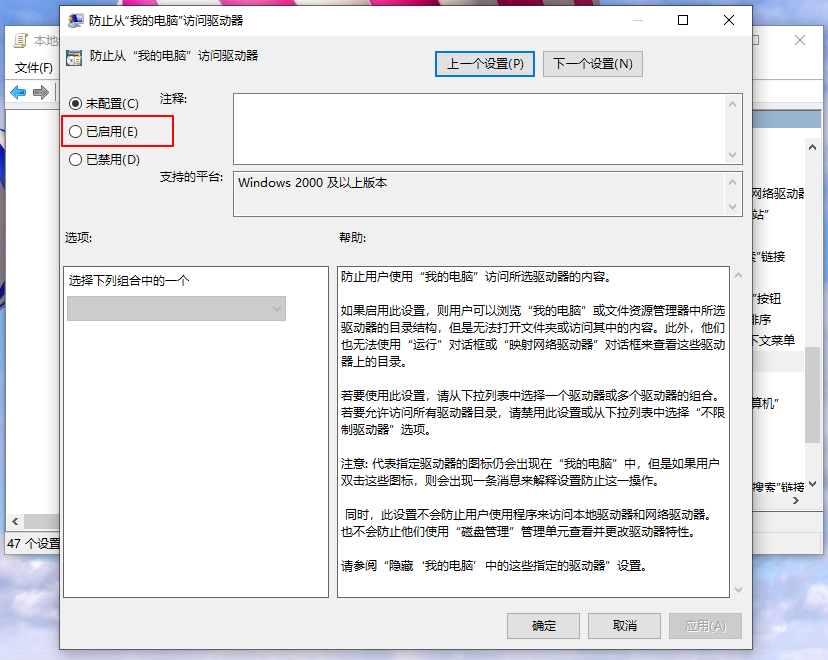
5、并在下面的“选项”窗口下选择 “仅限制驱动器 C”;然后点击“应用” – “确定”,再退出“本地组策略编辑器”。
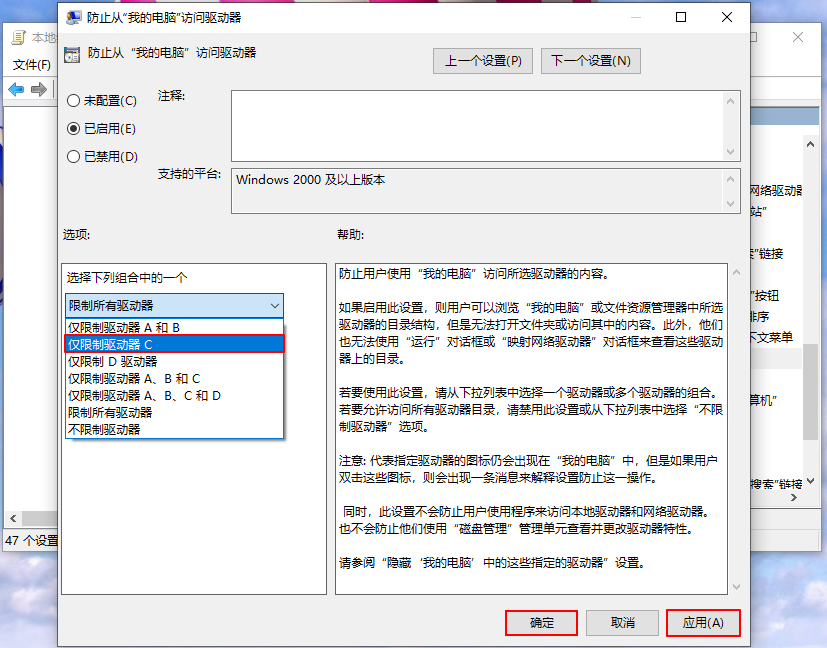
6、现在我们重新打开“本地组策略编辑器”窗口,将“ 防止从我的电脑访问驱动器” 从“已启用”修改为“未配置”,点击“应用” – “确定”,退出本地组策略编辑器。
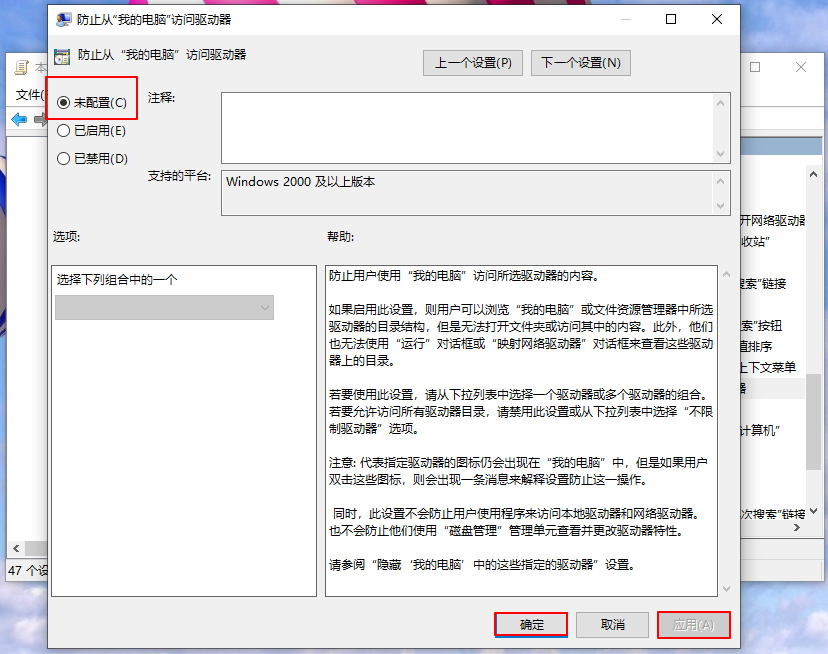
解决win10提示受限制问题方法二:进入安全模式
如果上面的方法行不通,那么我们就走第二条方案。
1、依次点击“开始”菜单-设置-更新和安全-恢复-高级启动中的“立即重启”。
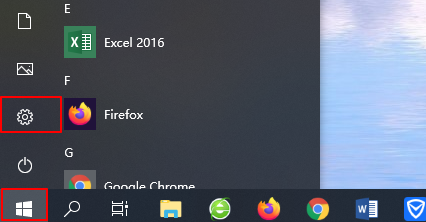



2、重启后进入“选择一个选项”界面:选择疑难解答,如下图:

3、在疑难解答界面,选择“高级选项”。
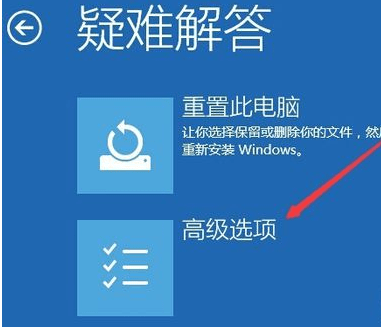
4、然后选择“启动设置”,选择“重启”。
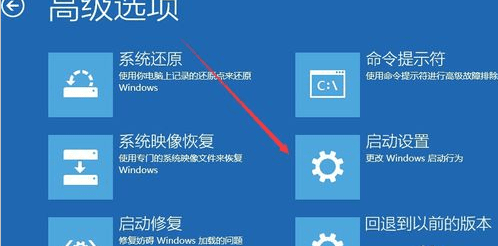
5、重启之后,在停留的界面按下f6键,启动带命令提示符的安全模式。

6、进入启动带命令提示符的安全模式后,自动运行管理员cmd.exe窗口,我们输入“mmc c:\windows\system32\gpedit.msc”命令,打开“组策略本地编辑器”。
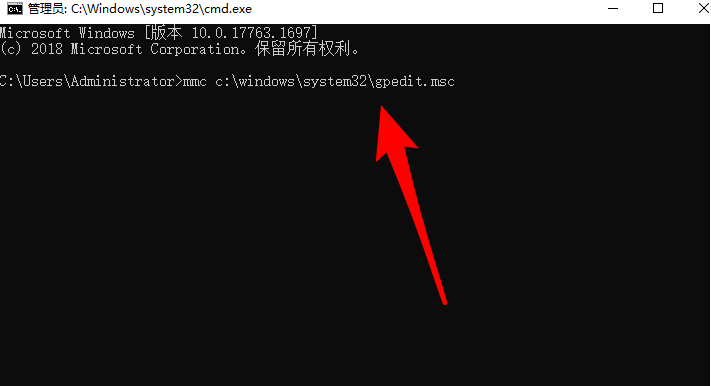
7、依次展开“用户配置”-“管理模板”。
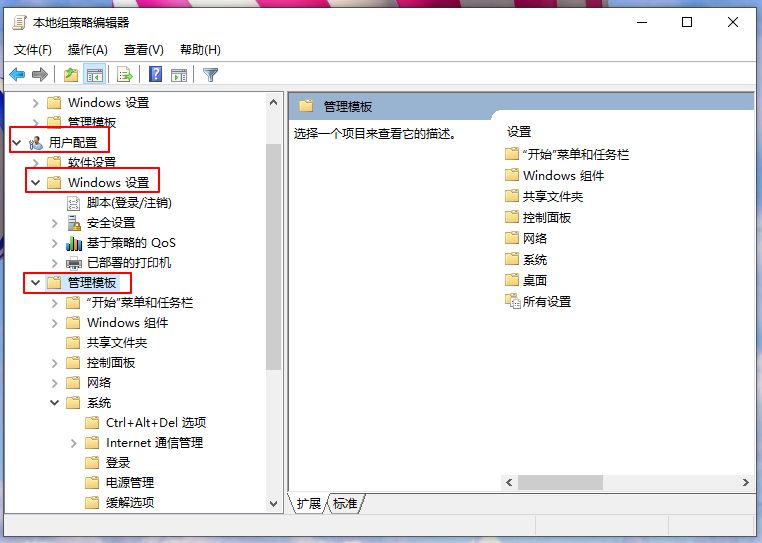
8、然后点击“系统”,在右侧假面查看“只运行指定的Windows应用程序”运行状态,修改为“未配置”。最后重新启动电脑即可。


那么至此win10重装系统提示受限用户怎么办,解决win10提示受限制问题的相关内容就为大家讲解到这里了,希望这篇教程可以帮助到各位。
Win7教程查看更多

2021-10-05查看详情

2021-10-05查看详情

2021-10-05查看详情

2021-10-01查看详情

Win10教程查看更多

微软宣布Windows 11于10月5日正式上线,尽管这是全新的一代win操作系统,但仍然有很多用户没有放弃windows10。如果你想升级到windows 10系统,用什么方法最简单呢?接下来跟大家分享快速简单安装windows 10系统的方式,一起来看看怎么简单安装win10系统吧。
很不多用户都在使用windows 10系统,windows 10经过微软不断地优化,目前是稳定性比较好的系统,因而也受到非常多人的喜欢。一些windows 7用户也纷纷开始下载windows 10系统。可是怎么在线安装一个windows 10系统呢?下面小编给大家演示电脑怎么在线重装win10系统。
重装系统的方法有很多种,但如果你是电脑初学者,也就是说不太懂计算机,那么建议使用一键重装系统的方法,只需要在装机软件里面选择想要安装的windows操作系统即可,装机软件将自动帮助您下载和安装所选择的系统。接下来以安装win10系统为例,带大家了解电脑新手应该如何重装win10系统。
电脑常见的系统故障为蓝屏、黑屏、死机、中木马病毒、系统文件损坏等,当电脑出现这些情况时,就需要重装系统解决。如果电脑无法正常进入系统,则需要通过u盘重装,如果电脑可以进入系统桌面,那么用一键重装系统的方法,接下来为大家带来电脑系统坏了怎么重装系统。
